Impression d'une image
Modification des paramètres d'impression
Vous pouvez modifier les paramètres d'impression lorsque vous imprimez une image.
Pour obtenir des informations détaillées sur les actions d'impression de base, reportez-vous au « Guide d'Image Data Converter » fourni avec le logiciel (« Guide d'Image Data Converter »).
- Affichez l'image que vous voulez imprimer.
- Dans le menu [Fichier], cliquez sur [Imprimer].
La boîte de dialogue [Imprimer] s'ouvre.
- Tout en consultant l'aperçu de l'image, paramétrez l'impression.
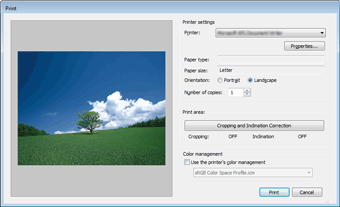
Paramètres d'imprimante
(Windows)Définissez l'imprimante et le type de papier. - [Imprimante] : sélectionnez l'imprimante à utiliser pour l'impression de l'image. Pour procéder à des réglages précis, cliquez sur [Propriétés] pour afficher la boîte de dialogue correspondante. Pour obtenir des informations détaillées, reportez-vous aux instructions d'utilisation de votre imprimante.
- [Type de papier] : affiche le type de papier actuellement utilisé dans l'imprimante. Pour employer un autre type de papier, cliquez sur [Propriétés] pour afficher la boîte de dialogue correspondante.
- [Format de papier] : affiche le format de papier actuellement utilisé dans l'imprimante. Pour employer un autre format, cliquez sur [Propriétés] pour afficher la boîte de dialogue correspondante.
- [Orientation] : cochez [Portrait] ou [Paysage], selon l'orientation de l'image.
- [Nombre de copies] : précisez le nombre de copies à imprimer.
Paramètres d'imprimante
(Macintosh)Définissez l'imprimante et le type de papier. - [Format de papier] : affiche le format de papier actuellement utilisé dans l'imprimante.
- [Orientation] : cochez [Portrait] ou [Paysage], selon l'orientation de l'image.
- [Mise en page] : cliquez sur ce bouton pour afficher la boîte de dialogue dans laquelle vous pouvez spécifier le format du papier d'impression parmi d'autres paramètres d'impression.
Zone d'impression Lorsque vous sélectionnez une image JPEG ou TIFF, le bouton [Rognage et correction de l'inclinaison] est activé. En cliquant sur le bouton [Rognage et correction de l'inclinaison], vous pouvez spécifier la zone à rogner et définir l'angle pour la correction de l'inclinaison dans la boîte de dialogue qui s'affiche. Gestion des couleurs Sélectionnez cette option pour utiliser les fonctions de gestion des couleurs de l'imprimante. Lorsque cette option est sélectionnée, vous pouvez sélectionner le profil ICC de votre choix dans la liste déroulante.
Même si vous sélectionnez cette option, il est impossible d'utiliser la gestion des couleurs si l'imprimante elle-même est configurée de manière à ne pas utiliser la gestion des couleurs. - Cliquez sur [Imprimer] lorsque tous les paramètres sont définis.
Pour Windows : l'impression démarre.
Pour Macintosh : la boîte de dialogue [Imprimer] standard s'ouvre. Lorsque vous cliquez sur [Imprimer] dans la boîte de dialogue, l'impression démarre.
|
Copyright 2011 Sony Corporation
|
